win11无法连接蓝牙设备怎么办 win11电脑连接蓝牙连不上解决方法
更新时间:2022-02-15 10:05:41作者:xinxin
随着无线技术的不断推广,越来越多的win11电脑外接设备开始采用无线蓝牙的方式来进行连接,也不需要对连接线进行整理,非常的方便快捷,可是近日有用户也遇到了win11系统无线连接蓝牙设备的情况,那么win11无法连接蓝牙设备怎么办呢?今天小编就来教大家win11电脑连接蓝牙连不上解决方法。
推荐下载:windows11中文版镜像
具体方法:
1、右键单击此电脑选择属性,如下图所示
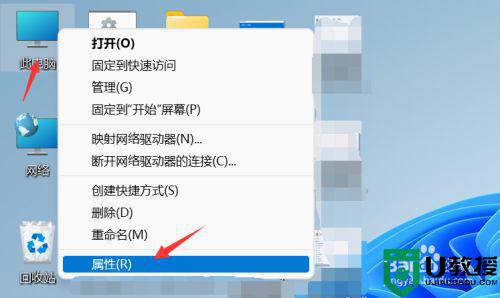
2、输入设备管理器,点击搜索结果进入,如下图所示
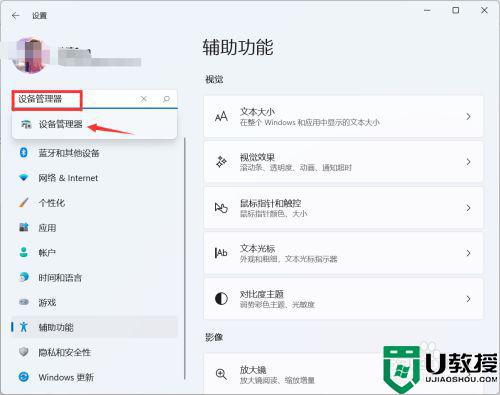
3、点击展开蓝牙选项,如下图所示
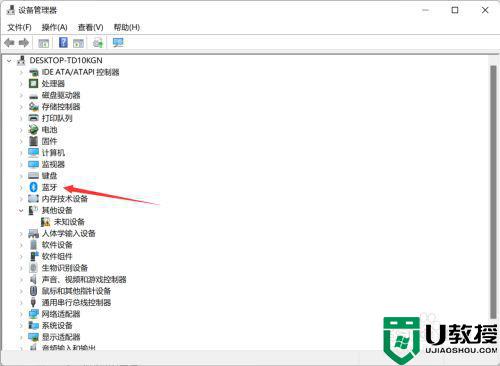
4、右键单击蓝牙选择更新驱动程序,如下图所示
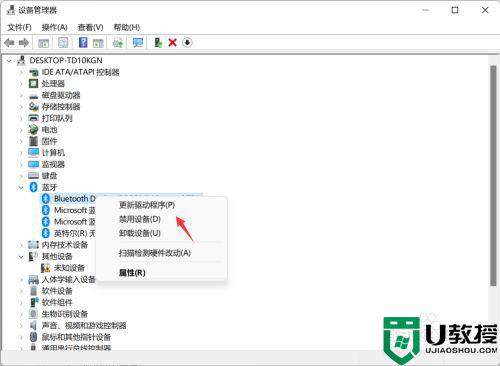
5、选择自动联网查找,如下图所示
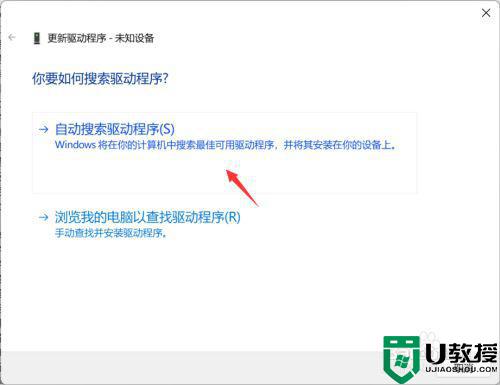
6、找到后系统自动更新,蓝牙就正常工作了,如下图所示
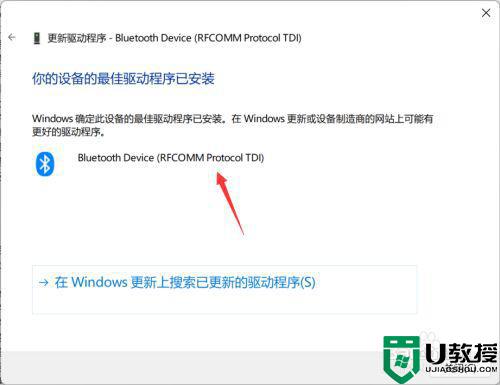
上述就是小编教大家的win11电脑连接蓝牙连不上解决方法了,有遇到这种情况的用户可以按照小编的方法来进行解决,希望能够帮助到大家。
win11无法连接蓝牙设备怎么办 win11电脑连接蓝牙连不上解决方法相关教程
- win11系统蓝牙鼠标连接不上怎么回事 win11无法连接蓝牙鼠标的解决教程
- win11连接蓝牙耳机播放不了声音怎么回事 win11连接蓝牙耳机播放不了声音三种解决方法
- win11怎么连接蓝牙耳机 windows11连蓝牙耳机方法
- win11蓝牙连接不稳定怎么办 win11蓝牙耳机断断续续怎么办
- win11蓝牙连接有问题如何解决 win11蓝牙连接有问题两种解决方法
- win11的蓝牙怎么用 win11连接蓝牙配对的方法
- 蓝牙耳机已连接电脑仍外放win11怎么回事 win11电脑连接蓝牙耳机仍外放如何处理
- win11蓝牙鼠标连接不稳定怎么办 win11蓝牙鼠标连接卡顿如何修复
- win11无法连接上网怎么办 win11电脑连不上网解决方法
- win11搜索连接不到蓝牙耳机怎么办 win11搜索不到无线蓝牙耳机怎么解决
- Windows 11系统还原点怎么创建
- win11系统提示管理员已阻止你运行此应用怎么解决关闭
- win11internet选项在哪里打开
- win11右下角网络不弹出面板
- win11快捷方式箭头怎么去除
- win11iso文件下好了怎么用
热门推荐
win11系统教程推荐
- 1 windows11 中文怎么设置 win11语言设置中文的方法
- 2 怎么删除win11系统的所有无用文件 Win11删除多余系统文件的方法
- 3 windows11 任务栏设置全透明方法 win11任务栏全透明如何设置
- 4 Win11系统搜索不到蓝牙耳机设备怎么回事 window11搜索不到蓝牙耳机如何解决
- 5 win11如何解决任务管理器打不开 win11任务管理器打不开解决教程
- 6 win11序列号激活码2022年最新永久 免费没过期的win11激活码大全
- 7 win11eng键盘不好用怎么删除 详解删除win11eng键盘的方法
- 8 Win11时间图标不见的两种恢复方法
- 9 win11安装不上Autocad软件怎么回事 win11安装不上Autocad软件的处理方法
- 10 万能的Win11专业版激活码大全 Win11专业版激活密钥神key

